
Autodesk Civil 3D 2021注册机
附激活教程- 软件大小:0.93 MB
- 更新日期:2020-12-22 16:13
- 软件语言:英文
- 软件类别:驱动补丁
- 软件授权:免费版
- 软件官网:待审核
- 适用平台:WinXP, Win7, Win8, Win10, WinAll
- 软件厂商:

软件介绍 人气软件 下载地址
Civil 3D
2021是一款功能丰富的3D设计软件,可以通过这款软件设计2D图纸,可以通过这款软件设计3D模型,软件主要运用于土木工程行业,在设计道路、设计房屋、设计桥梁、设计隧道、设计铁路、分析地质等领域提供绘图和建模操作,新版改进了在纵断面图中选择管道或零件的能力。单击零件一次将选择管道,然后再次单击零件将选择零件,现在,您可以通过夹点编辑在轮廓视图中将直管更改为弯管,并将弯管更改为直管,这里小编推荐的是Autodesk
Civil 3D 2021注册机,如果你需要将软件激活就可以下载这款注册机使用!
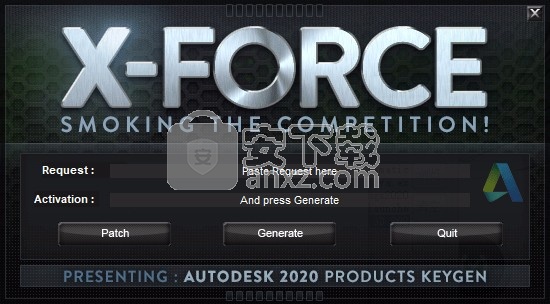
新版功能
1、ArcGIS Workflows的新增功能(2021.1和2021.2的新增功能)
2021.2中的ArcGIS工作流程增强
刷新图形中的ArcGIS数据集,使其与在线ArcGIS数据集匹配,然后将栅格数据从ArcGIS导入Civil 3D。
使用“数据源管理器”对话框中的“刷新”选项刷新图形中的ArcGIS数据集,以使其与ArcGIS数据集在线匹配。
将栅格数据作为图像从ArcGIS导入到Civil 3D中,或从栅格数据创建曲面。
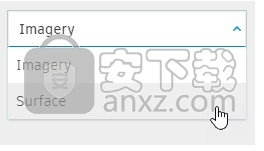
影像和表面是不同的栅格数据源类型。如果要同时导入图像并根据栅格数据创建表面,则在导入数据时可以在Autodesk Connector for ArcGIS中选择图像层和表面层。选择创建曲面的选项时,将根据数据在图形中创建网格曲面。
您可以将同一栅格数据多次导入到图形中,以便可以指定不同的分辨率设置和感兴趣的区域。
注意:无法从ArcGIS刷新ArcGIS栅格数据或将其保存回ArcGIS。
2、2021.1中的ArcGIS工作流增强功能
将新的Civil 3D对象移动到现有的ArcGIS图层,然后将其保存回ArcGIS,从而将其添加到ArcGIS。
您可以将Civil 3D中创建的新对象添加到ArcGIS,方法是将它们移动到现有的ArcGIS图层,然后将其保存回ArcGIS。
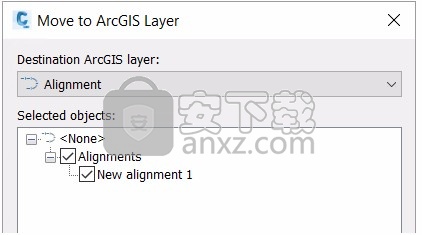
现在,将属性集数据的更改与几何一起保存回ArcGIS。
添加了对将曲线(而不是细分的段)导出到文件地理数据库的支持。
默认情况下,当从ArcGIS导入弯曲管时,将删除细分的线段并创建弯曲管。您可以添加注册表项来控制此行为。
压力网络工作流程中的新增功能(2021.1和2021.2中的新增功能)
3、2021.2中压力网络工作流程的增强
用多种材料创建零件清单,覆盖特定桩号范围的管道偏移,并在纵断面带标签中使用表达式。
用多种材料创建零件明细表,并使用这些零件明细表为管道和折弯使用不同的材料创建管道。例如,您可以设计压力系统,其中包括PVC或HDPE管道以及球墨铸铁弯头和配件的混合。创建或编辑零件清单时,您可以加载多个零件目录,并将这些目录中的零件添加到零件清单中。
安装方法
1、下载以后得到Autodesk_Civil_3D_2021_English_Win_64bit.iso
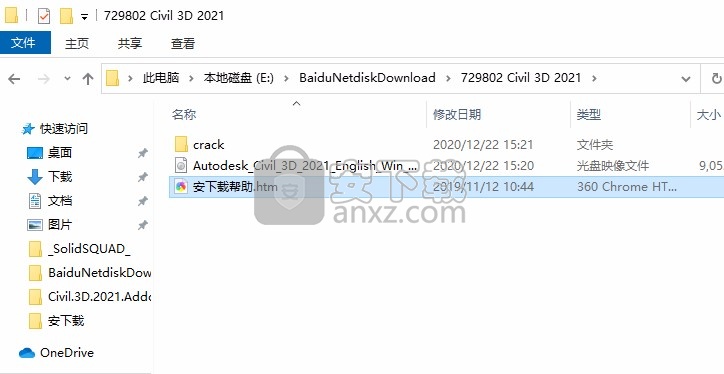
2、打开镜像文件以后可以查看到注册机crack和主程序setup.exe,打开主程序安装
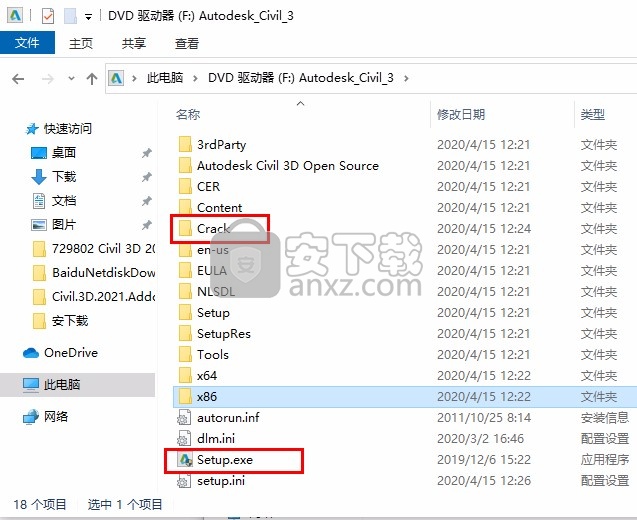
3、点击install进入安装引导界面
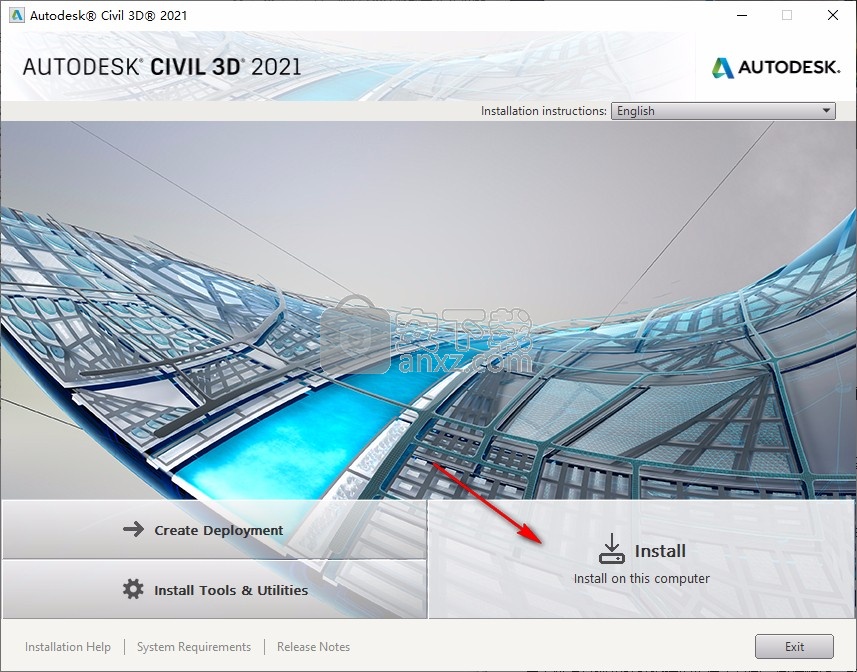
4、提示软件的安装协议内容,点击接受
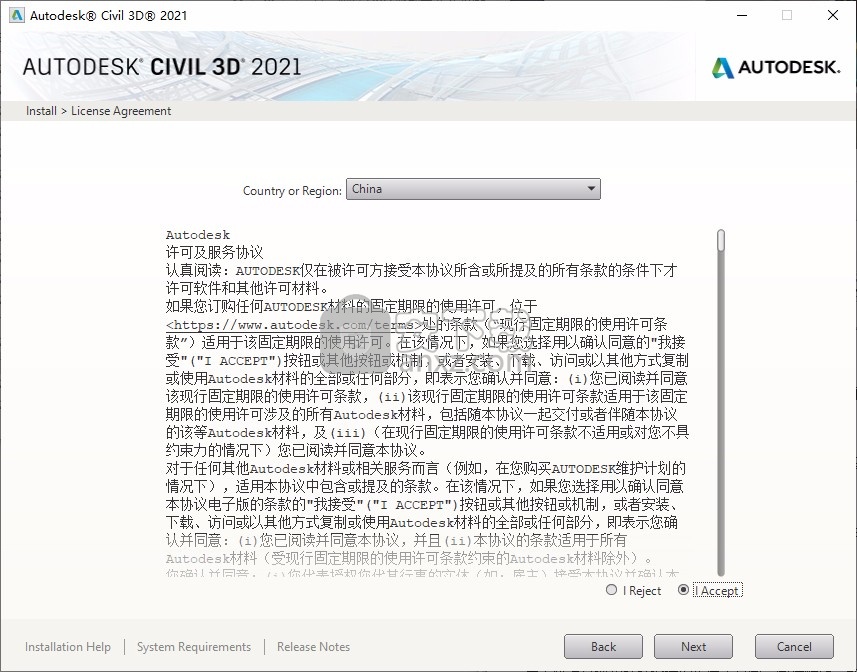
5、软件的安装准备界面,点击install开始安装
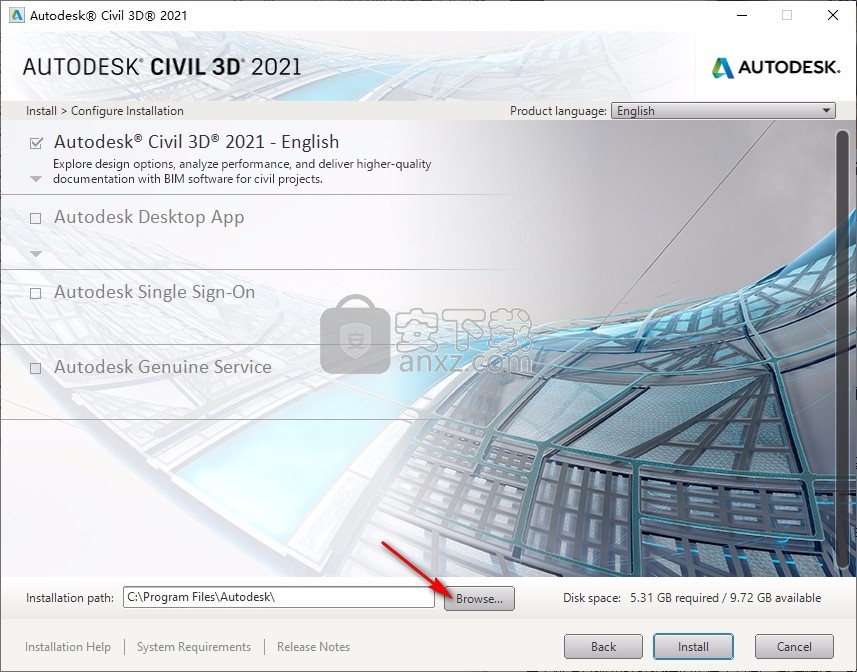
6、软件安装结束,可以直接将软件打开
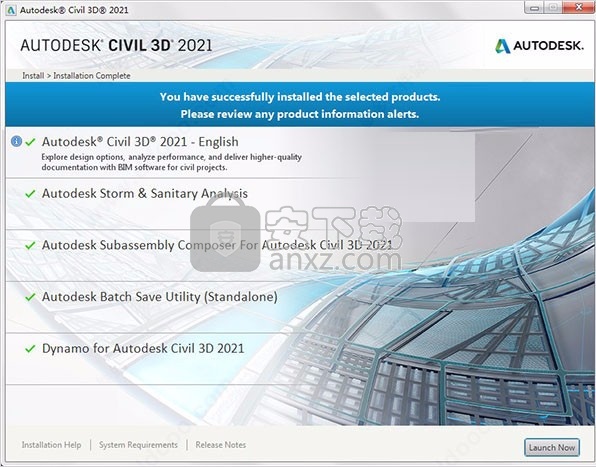
方法
1、将电脑的网络连接关闭,断网才能离线激活
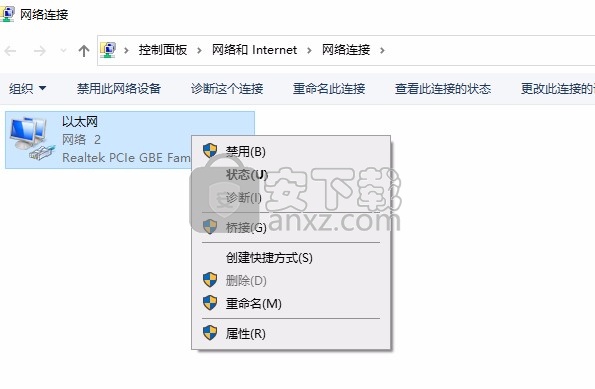
2、打开软件以后点击序列号输入按钮进入激活界面
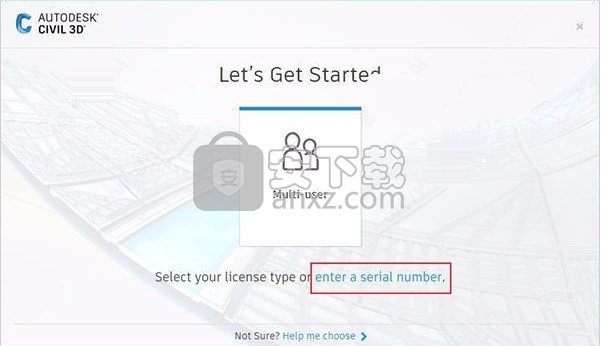
3、如图所示, 点击右侧的activate按钮进入激活界面

4、输入序列号【666-69696969】和密钥【237M1】,点击next
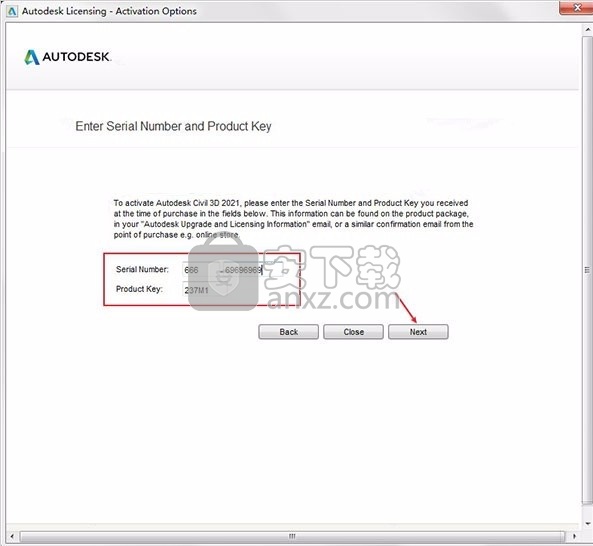
由于已经断网,点击下一步以后会提示无法连接网络,点击back返回上一步会出现激活的界面,点击 I have an activston code from Autodesk输入注册码,会在该界面显示申请码
5、打开Crack文件夹,选择管理员身份打开xf-adesk20_v2.exe
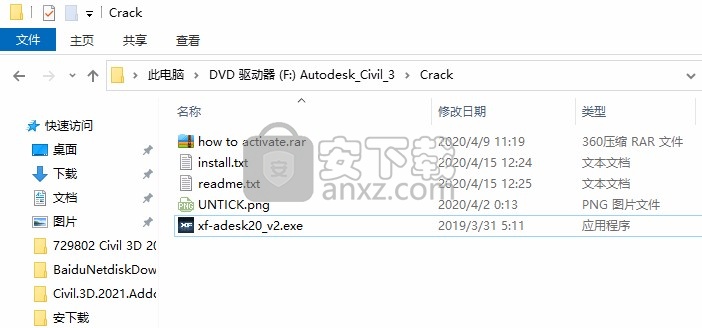
6、打开以后点击patch按钮打上补丁,提示成功
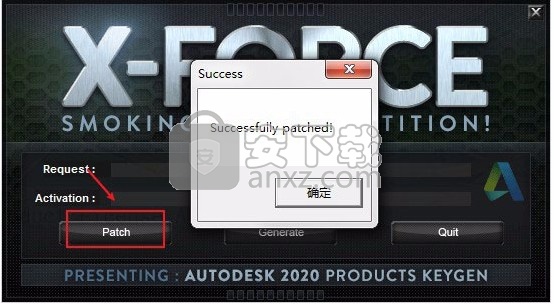
7、将软件申请码输入到注册机点击generate计算注册码
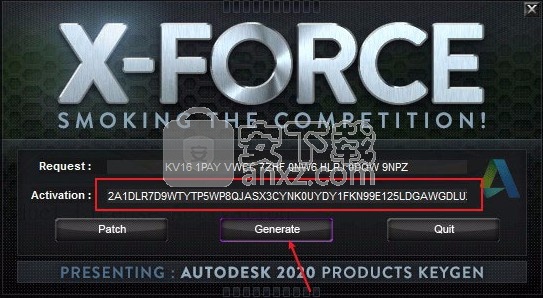
8、将注册码输入到软件就可以点击next激活
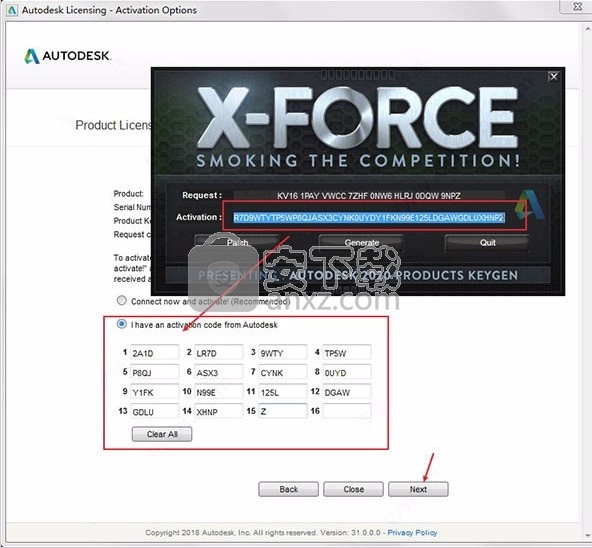
9、提示激活完毕,可以打开Civil 3D软件使用
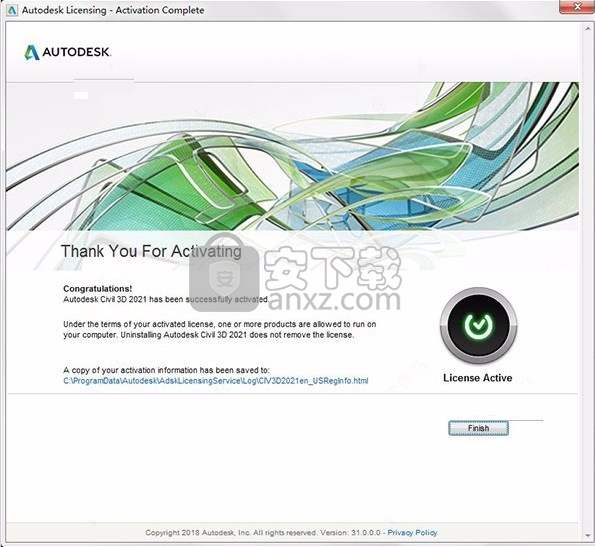
10、软件界面如图所示,如果你会使用这款软件设计CAD图纸就可以下载
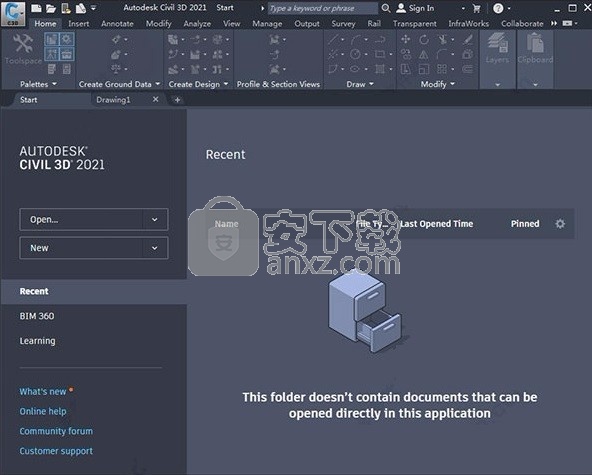
使用说明
添加或修改程序集
通过组合零件族来创建各种排水结构和管道组件。
要创建装配,您必须从基本零件族开始。基础零件用作装配体的主尺寸表,控制装配体零件的尺寸选择,方向,尺寸匹配要求和插入位置。例如,如果“排水表面结构”基础零件族具有10个尺寸,则创建的装配族应具有相同的10个尺寸的匹配的“地下结构”和“炉排或盖”零件。
注意:对于排水结构,必须在工作流程的形状建模阶段将装配体连接器添加到零件形状模板中,以创建功能装配体。请参阅 添加或修改部件连接器。对于管道,必须在工作流程的形状建模阶段将管道连接器添加到零件形状模板中,以便创建功能部件。请参阅 添加或修改管道连接器。
1、打开零件编辑器。
2、打开排水结构或管道目录。
3、在“导航”面板中选择一个程序集名称。
对于排水结构,这将是入口或通道结构总成,或涵洞总成。
对于管道,这可以是紧固件,配件,法兰,仪器,Olet,管道,阀门和操作器,也可以是其他装配类型。
4、右键点击。
5、单击新建或创建装配。
与所选装配类型匹配的通用装配将添加到目录中。例如,在排水结构域中,根据您的选择,将创建“入口或通道结构”或“涵洞”装配。
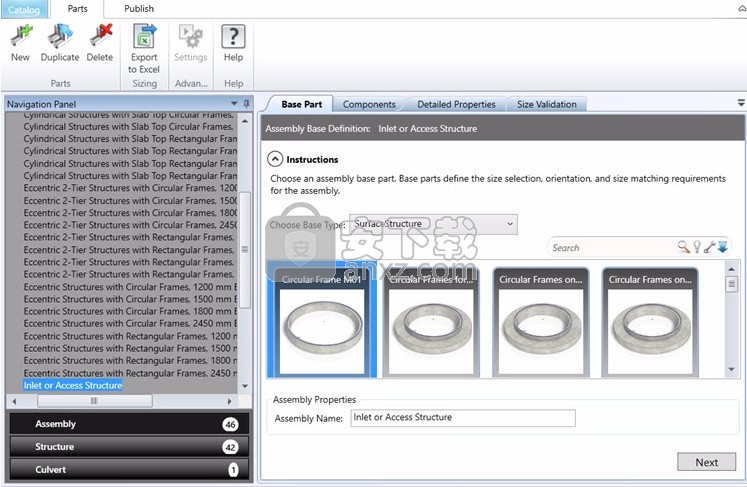
6、输入新装配的名称。
7、选择一个基本零件族。
注意:
表面结构零件族是入口和进入结构装配的基础零件族。
涵洞桶零件族是涵洞装配体的基础零件族。
8、点击下一步。
9、将匹配零件族拖放到装配视图中。
与“入口”或“入口结构”组件不同,涵洞组件将允许“无”作为有效的“末端处理”条件

注意:相对于所选基本零件尺寸不匹配的一个或多个零件会标有警告图标。
10、点击下一步。
11、配置详细属性。
如果部件是入口,则选中标记为入口。
如果程序集有一个水槽,请选中“有水槽”。
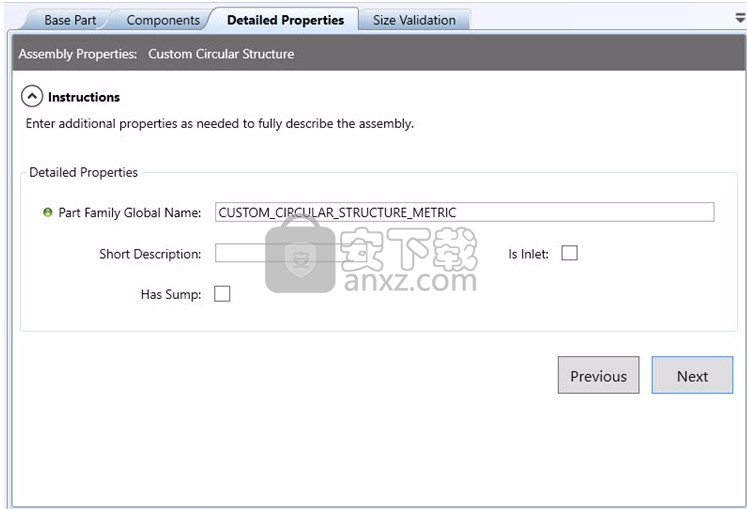
12、点击下一步。
13、使用尺寸验证来目视检查每个零件尺寸。
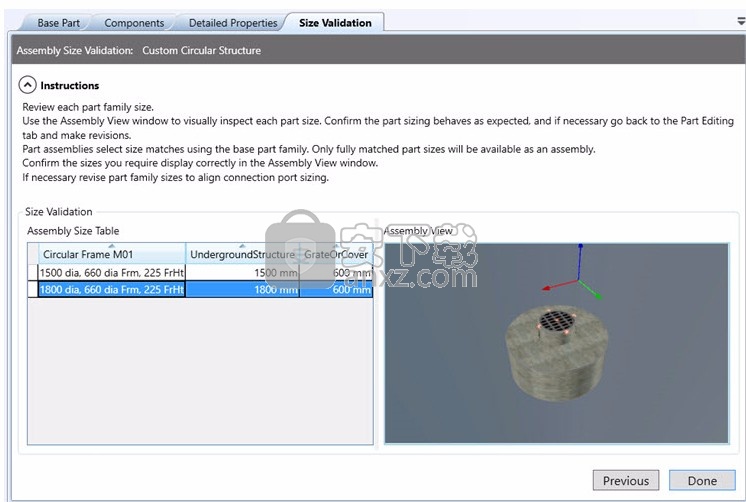
14、单击完成。
验证零件族尺寸
验证零件族中每个零件尺寸的尺寸声明,以避免错误。
1、打开零件编辑器。
2、在“零件”选项卡上打开目录。
3、在导航面板中选择零件族。
4、单击大小验证选项卡。
5、单击零件家族的尺寸表中的任何零件尺寸。
“尺寸视图”面板将显示所选尺寸的预览。
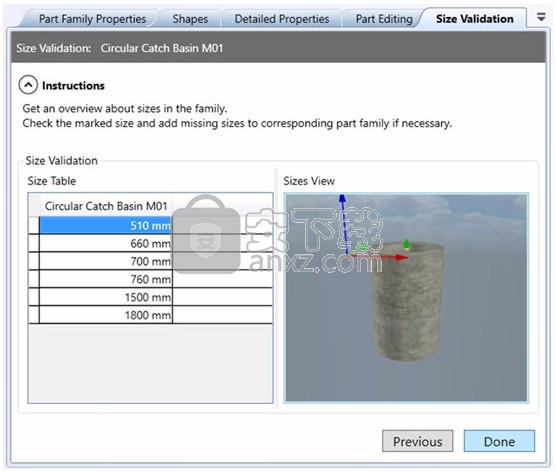
提示:可以通过选择选项卡并将“尺寸验证”窗口拖到桌面上的任意位置,将“尺寸验证”选项卡从“零件编辑器”窗口中拖出。如果要验证多个零件族,这将很有用。使用导航面板选择不同的零件族时,该窗口将保持打开状态并不断更新。
6、分别检查系列中的每个零件尺寸。
这是捕获尺寸参数引入的潜在错误的好方法。使用鼠标左键,中键和右键调整“尺寸视图”显示。
注意: “表面或地下结构”的“尺寸”视图中显示的突出显示位置包括位于炉排或盖板开口中心的原点(0,0,0), 装配体连接器以及形状模板中定义的任何其他参考点。参考点被称为工作点,用于帮助确定零件在InfraWorks中的正确插入位置,或为Autodesk Civil 3D中的“表面结构”定义移动和/或旋转夹点。
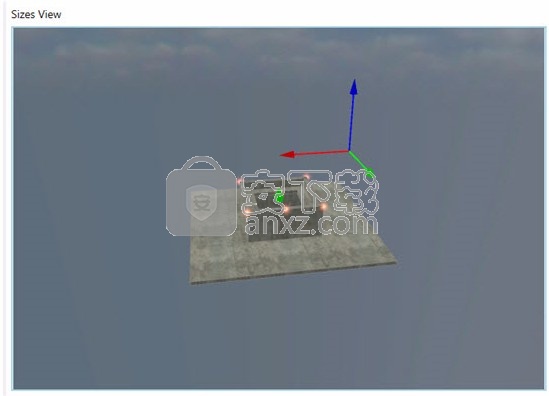
7、完成后,单击“完成”。
8、使用零件族 添加或修改装配,然后 发布参数零件装配的目录以用于Autodesk InfraWorks和Autodesk Civil 3D。
向零件编辑器添加新的参数模型。
以.IPT格式导入参数模型,并将其作为形状模板添加到Infrastructure Parts Editor库中。
使用Autodesk Inventor创建自定义参数形状模板。使用Inventor创建自定义参数形状模板后,可以使用Autodesk Inventor中的“基础结构形状实用程序”功能区选项卡将形状模板导出为.IPT格式,以便将其导入“基础结构零件编辑器”中。
1、打开基础结构零件编辑器。
2、在“导航”面板中选择零件族。
3、单击形状选项卡。
4、单击“形状”部分中的“新形状模板”。
5、单击选择Inventor参数模板旁边的省略号按钮,以从本地系统打开.IPT文件。
6、将显示零件的预览,并且“参数”字段列出了创建.IPT文件时公开的关键尺寸的名称。
7、点击下一步。
添加或修改零件族
创建和定制排水结构或管道零件系列。
注意: 零件族是一组大小相似的相似零件。每种都使用相同的一般形状,其几何和非几何属性在整个大小范围内都不同。作为最佳实践,我们建议您为所有自定义零件创建新目录,或者创建现有零件目录的副本,而不要修改默认零件目录。
1、打开零件编辑器。
2、单击打开我的零件库。
注意:打开我的部件库是开始使用部件编辑器的最简单方法。如果您有要修改的特定目录,则还可以按文件打开或按模型打开。
使用“打开我的零件库”可使用“零件编辑器”库中的目录。
使用“按模型打开”来修改与特定InfraWorks模型关联的目录。
使用按文件打开以.ICBT格式打开零件目录文件。
3、选择排水结构或管道零件域。
排水结构目录由入口或进入表面结构,碎石或覆盖物,地下结构以及管道或涵管组成。
注意:在Autodesk Inventor中对“表面结构”零件形状模板进行建模时,可以使用参考点修改零件,以定义“排水结构”装配体到InfraWorks的插入点,或者定义在其中打开表面结构时的移动和/或旋转夹点。 Autodesk Civil 3D。。
管道目录由Olet,紧固件,法兰,仪器,配件,管道,阀门和操作器以及其他零件组成。
4、单击以选择英制或公制零件目录,具体取决于您的项目参数。
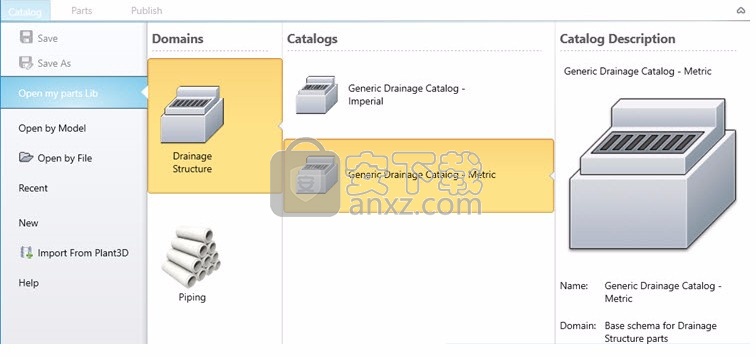
5、单击打开。
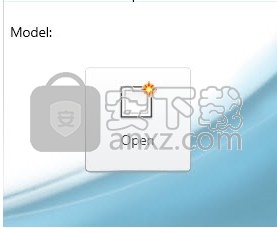
6、单击另存为,然后使用新名称将目录的副本保存到本地系统。例如,“我的自定义排水目录-公制”。
您的新目录副本将打开“零件”选项卡。
提示: “概述”面板显示您打开的目录中每个“结构”零件族的预览。
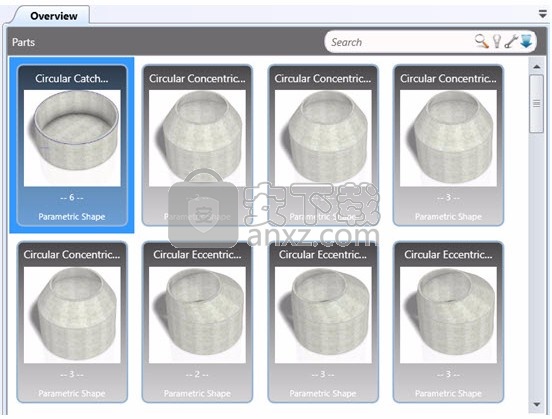
7、在“部件”选项卡中,执行以下任一操作:
单击“新建”以创建新的新零件族。
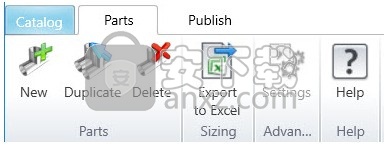
选择一个零件族,然后单击“复制”以使用新名称创建所选零件族的副本。
注意:作为最佳实践,请复制现有零件族以保留零件族的原始副本。
提示:对于排水结构,请在“导航”面板中单击“结构”,然后单击特定表面结构,“地下结构”或“盖/格栅”零件族的名称以将其选中。
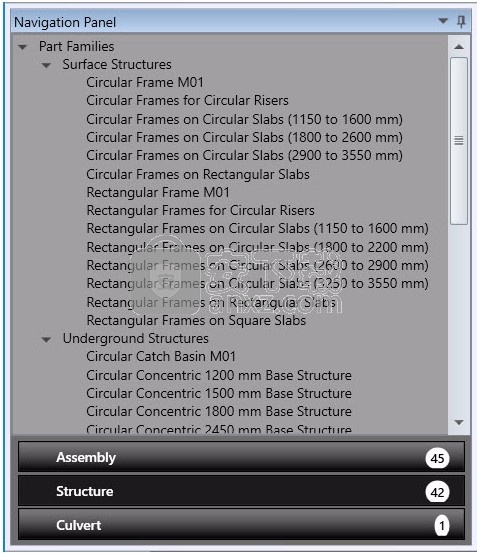
人气软件
-

NVIDIA Control Panel(NVIDIA控制面板) 8.25 MB
/简体中文 -

microsoft visual c++ 2019(vc2019运行库) 28.3 MB
/简体中文 -

.NET Framework 3.5 cab格式离线安装包 68.6 MB
/简体中文 -

originpro2020激活码 0 MB
/简体中文 -

autocad2022注册机 0.1 MB
/简体中文 -

浩辰CAD2021中文专业版补丁 1.33 MB
/简体中文 -

xmind112021补丁 55.0 MB
/简体中文 -

Aisino SK-820票据打印机驱动 0.54 MB
/简体中文 -

福昕高级PDF编辑器10.0企业版补丁 41.7 MB
/简体中文 -

securefx9.0文件 4.68 MB
/英文


 驱动精灵万能网卡版电脑版 2021.12.15.104
驱动精灵万能网卡版电脑版 2021.12.15.104  Siemens Simcenter Flotherm XT 2020.2文件 附激活教程
Siemens Simcenter Flotherm XT 2020.2文件 附激活教程  Autodesk Fabrication ESTmep 2022文件 附激活教程
Autodesk Fabrication ESTmep 2022文件 附激活教程  Geomagic Control X2020注册机 附安装教程
Geomagic Control X2020注册机 附安装教程  jetbrains datagrip 2021.1文件 含激活和汉化教程
jetbrains datagrip 2021.1文件 含激活和汉化教程 












